1.為什麼 Log 檔案是網站除錯的關鍵?
將網站的檔案資料上傳至Linux虛擬主機,而當網站程式有出現問題時,Linux虛擬主機上要如何查看相關log檔呢?另FTP和Mail的log檔是否也可以查看呢?
Linux虛擬主機cPanel控制台上的相關Log,可以在虛擬主機空間cPanel控制台(何謂cPanel請點我)裡查看到,以下是針對cPanel控制台所提供Log的用途作相關說明,方便使用者在遇到問題時可以直接於cPanel控制台上查找Log及後續問題排解(包含PHP、HTTP、FTP、Mail…等),同時也針對Log紀錄限制說明。
當您的網站出現問題,例如顯示一片空白(白畫面)、500 內部伺服器錯誤、檔案無法上傳或信件寄不出去時,您是否感到束手無策?其實,cPanel 控制台就像飛機的「黑盒子」,記錄了網站運作過程中發生的各種事件,而這些紀錄就存放在 Log 檔案中。
學會如何查找並初步解讀這些 Log,是每位網站管理員必備的技能。它能幫助您從大海撈針的困境中,快速鎖定問題發生的時間、地點與可能原因,無論是程式碼錯誤、訪客連線問題還是安全性疑慮,都能找到線索。本篇將帶您全面了解 cPanel 中各種 Log 檔案的用途與查找方式。
2. PHP 錯誤日誌 (error_log) – 網站白畫面救星
Linux虛擬主機cPanel控制台提供的Log-PHP Log
網頁程式PHP 錯誤Logs(error_log)
此Log檔案為”當PHP程式有錯誤時”便會產生在public_html資料夾(通常),檔名為 error_log。如果程式在個別資料夾下,error_log 也會產生於個別資料夾下,您可依您連結路徑查看error_log檔來除錯;例如:連結為123.com有錯誤時,可登入cPanel控制台-檔案管理員-public_html下查看error_log;若連結為123.com/test,會需於cPanel控制台-檔案管理員-public_html-test資料夾下查看erro_log。提醒:如果您的程式一直有被觸發到而您未解決其問題,error_log檔則會不斷產生,有可能會變成一個巨大的檔案占用您的主機空間,這點需要額外留意
基本上程式錯誤除錯或查看要找你的架站廠商做確認,或你本來就有程式設計師或網站負責的人員。
以下提供以圖示來說明如何找到error_log ?
請登入cpanel控制台>檔案管理員>在右上角數字1的地方輸入error_log ,並點選”移至”
會出現數字2的視窗>請點選你要看的該error_log檔>會跳到有該檔案的那個資料夾中
如果有很多個程式錯誤,就會像下圖一樣有清單出來。
error_log 是您診斷 PHP 網站(如 WordPress, Joomla)問題的第一個、也是最重要的工具。當網站出現 500 錯誤或白畫面時,幾乎都能在此檔案中找到致命錯誤 (Fatal Error) 的紀錄。
- 如何查找: 登入 cPanel >「檔案管理員」,進入網站根目錄 `public_html`。錯誤日誌 `error_log` 通常會在這裡。如果找不到,也可以使用右上角的搜尋功能。
- 如何解讀: 打開檔案後,查看最新的紀錄。它會告訴您哪個檔案的第幾行程式碼出了錯,通常與外掛或佈景主題的衝突有關。
- ⚠️ 注意事項: 如果不處理錯誤根源,
error_log檔案會持續長大,嚴重時可能佔滿您的主機空間。定期檢查並在解決問題後刪除此檔案是個好習慣。
3. 網站錯誤日誌 (HTTP Log) – 查看訪客連線問題
Linux虛擬主機cPanel控制台提供的Log-Http Log
Http Log為網頁的Log,這邊有兩個部分
第一部分是數字2點選進去,若有錯誤就會產生如第二張圖;因此畫面查看其錯誤為何去除錯。
第二部分是數字1點進去,會需要開啟設定才能使用(請參詳下面第3點)
怎麼看Http logs?
請登入cPanel控制台>計量單元>點選錯誤
這個功能可以讓您快速查看近期訪客連線到您網站時發生的錯誤,例如 404 (找不到頁面)、403 (禁止訪問) 等。
- 如何查找: 登入 cPanel >「計量單元」>「錯誤 (Errors)」。
- 用途: 這裡會顯示最新的 300 條錯誤紀錄。您可以從中發現是否有失效的連結(導致大量 404)、圖片路徑錯誤,或是特定 IP 的異常訪問行為。
這個工具提供的是一個即時的、摘要式的錯誤報告,如果要看更完整的訪客紀錄,則需要使用下一個工具。
4. 原始存取日誌 (FTP & HTTP Raw Log) – 完整連線紀錄
Linux虛擬主機cPanel控制台提供的Log-FTP Log(含網頁連結Log)
FTP Log產生需要先設定〝開啟〞,請登入cPanel控制台,cPanel控制台-計量裡的 “原始存取“單元點選進入,需將以下兩個選項都勾選。
*在每個統計的最後登入記錄在您的主目錄檔[ [每一 24 hour(s)~]
*在每個月的最後從您的主目錄移除上月已登入的記錄檔
然後請等待24小時後,該畫面下方〝封存的原始記錄〞,即會有〝FTP〞與〝HTTP〞的連線日誌壓縮檔,要下載FTP的LOG就點選有”ftp”字樣的下載即可。
※非常重要!!提醒您,該檔案是放在與public_html資料夾〝同一層〞的logs資料夾裡,還請勿刪除。
怎麼找到FTP logs?
請登入cpanel控制台>計量單元>點選原始存取
「原始存取」功能記錄了所有對您網站的連線請求,包含正常的網頁瀏覽 (HTTP) 和檔案傳輸 (FTP),是進行深入分析或安全稽核時的必備工具。
- 如何啟用: 登入 cPanel >「計量單元」>「原始存取 (Raw Access)」。務必勾選頁面上方的兩個設定選項,系統才會開始歸檔日誌。
- 如何下載: 啟用後需等待最多 24 小時。之後您就可以在此頁面下載每日的紀錄檔。檔名包含 `ftp` 的是 FTP 紀錄,不含的則是網站訪客紀錄。
- 用途: 當您懷疑 FTP 帳號被盜用,或想追蹤特定 IP 的所有活動時,就可以下載對應日期的 Log 進行分析。
5. 郵件傳遞報告 (Mail Log) – 追蹤信件寄送狀態
Linux虛擬主機cPanel控制台提供的Log-Mail Log
Mail Log(追蹤傳送)這裡顯示的紀錄,是有時間限制的,以下方的圖為例僅會留存10天,所以要留意時間喔;
※若信件來往的明細太多,可以顯示的Mail Log將會更少或無法顯示,此與關於一個資料夾裡放置太多的檔案影嚮主機空間效能文章 是同樣道理的,顯示太多的list訊息時,亦會消耗主機空間的資源。
另外通常有產生的紀錄會是主機上有收到信了或有寄出信才會有這些紀錄,如果你確定有在限制天數內查詢但也查不到的話,可能就需要再額外確認你的信是否有真的成功寄送,或對方真的有成功寄出信喔。
有關追蹤傳送(mail log)更詳細說明請參考此文章:https://wpoki.com/?p=8595
在下方的第二張圖上數字1欄位,代表你可以在這邊輸入”收件人完整EMAIL帳號”來搜尋查看寄送記錄及詳細資料訊息。
數字2選項則是,cPanel有強制你要勾選其中一項目才能查詢,當然你也可以全勾
數字3箭頭是該信件log的細項說明,點選藍底小i字樣後就會自動跳出,上面有說明了寄、收件人與傳送主機與說明信件傳送的結果原因
怎麼找到Mail Logs?
請登入cpanel控制台>電子郵件單元>追蹤傳送
遇到「信件寄不出去」或「對方說沒收到信」的狀況時,「追蹤傳送」就是您的郵件偵探。它就像一個包裹追蹤系統,能顯示您主機上每一封信的傳遞歷程。
- 如何查找: 登入 cPanel >「電子郵件」>「追蹤傳送 (Track Delivery)」。
- 如何使用: 您可以在搜尋框輸入收件人的 Email 來篩選結果。每一筆紀錄都會顯示傳送結果:「已接受」、「已拒絕」或「失敗」。點擊右側的 ⓘ 圖示,可以看到更詳細的傳送報告,包括失敗的原因(例如:收件人信箱不存在、被對方伺服器當成垃圾信)。
- 注意: 紀錄有保存期限,通常只保留最近幾天到幾週的資料。
6. cPanel 登入紀錄 – 檢查帳號安全
Linux虛擬主機cPanel控制台查詢,登入cPanel控制台的IP Log
①至cPanel→檔案管理員→點選:右上角〝設定〞→勾選〝顯示隱藏檔案〞
②呼叫出〝顯示隱藏檔案〞後,可以看到.lastlogin的檔案
③檢視.lastlogin檔案,即可以看到IP與登入時間。
如果您懷疑 cPanel 帳號密碼可能外洩或被盜用,可以透過這個隱藏檔案來確認最近一次的登入 IP 與時間。這是一個快速的安全檢查方法。
7. 如何下載與開啟 Log 檔案?
Linux虛擬主機cPanel控制台如何下載log檔
如果您有任何需要deBUG或查主機問題的需求,您有可能會需要查看相關LOG檔案,以上是Linux 虛擬主機cPanel控制台上相關LOG說明。
而關於如何下載LOG檔,此另外提供給您一個解壓縮程式7zip (好用且完全免費的程式) 因為下載的形式大多為壓縮檔案都是 .gz格式,您可能需要下載來解壓縮,然後用wordpad 開啟檔案即可。
【工具推薦】
從「原始存取」下載的 Log 檔是 .gz 壓縮格式。您需要先解壓縮才能閱讀。
- 解壓縮軟體: Windows 用戶推薦使用免費的 7-Zip;macOS 則內建支援解壓縮。
- 文字編輯器: Log 檔案可能非常大,不建議用 Windows 內建的記事本開啟。推薦使用 Notepad++ 或 Visual Studio Code 等專業編輯器,開啟速度快且支援語法高亮。
8. Log 檔案的用途與限制
對於Linux虛擬主機cPanel控制台所提供 Log的相關說明
一般主機空間Log所佔的空間都不少,尤其是虛擬主機(何謂虛擬主機請點我),不僅cPanel帳號多(用戶多),其用戶的的瀏覽者也多,因此cPanel控制台上,不會有〝細部的Log〞,如:哪個IP登入cPanel時間,登入後作了什麼動作(編輯、刪除…)。一般使用者均是在發現網頁程式被駭、被程式濫發信件…(主機空間使用上有異常),才會開始詢問主機空間提供的Log有哪些。其Log對於外部IP連入的狀況較能追查;若是因網頁程式漏洞被駭入、透過使用者電腦中毒來操作者,其查看Log的作用有限。
【觀念釐清】
最後,很重要的一點是,Log 檔案能告訴您「發生了什麼事 (What)」,但通常無法直接告訴您「為什麼會發生 (Why)」。例如,Log 可以顯示某個 IP 上傳了一個惡意檔案,但無法判斷這個 IP 是來自駭客,還是來自您自己中毒的電腦。因此,Log 是診斷問題的起點,後續的分析與判斷仍需要專業知識。
9. 常見問題 (FAQ)
Q1:我的網站出現一片空白或 500 錯誤,應該看哪個 Log?
遇到這種情況,您的首要目標是檢查 PHP 錯誤日誌 (error_log)。請登入 cPanel 的「檔案管理員」,在您網站的根目錄 (`public_html`) 或發生錯誤的子目錄下找到這個檔案。90% 以上的白畫面或 500 錯誤都能在這裡找到導致問題的 PHP 致命錯誤訊息,通常與外掛或佈景主題有關。
Q2:我懷疑有人盜用我的 FTP 帳號,該如何確認?
請到 cPanel 的「原始存取 (Raw Access)」功能,啟用 Log 記錄後等待一天,然後下載檔名包含 `ftp` 的紀錄檔。打開檔案後,您可以查看所有 FTP 的登入時間與來源 IP 位址。如果您發現有來自您不認識的地區或 IP 的登入紀錄,就表示帳號可能已經外洩,應立即變更 FTP 密碼。
Q3:Mail Log (追蹤傳送) 為什麼找不到我要查的信件紀錄?
有幾個可能的原因:(1) 超過保存期限:Mail Log 通常只保留最近幾天的紀錄,您要查的信件可能太舊了。(2) 信件根本沒寄出:如果您的網站是用 PHP 程式寄信,但 PHP 函式本身就出錯,信件根本沒被送到主機的郵件系統,自然就不會有紀錄。(3) 搜尋條件錯誤:請確認您輸入的收件人 Email 地址完全正確。
Q4:下載的 Log 檔案 (.gz) 都是亂碼,怎麼辦?
`.gz` 是一個壓縮檔,您不能直接用文字編輯器打開它,否則會看到亂碼。您必須先使用解壓縮軟體(如 Windows 上的 7-Zip 或 macOS 內建工具)將其解壓縮。解壓縮後會得到一個沒有副檔名的純文字檔,這時再用 Notepad++ 或 VS Code 等文字編輯器開啟,就能看到正常的 Log 內容了。
10. 延伸閱讀
※在cPanel控制台上,還有什麼功能可使用?以下提供有關cPanel教學文章及可更了解cPanel是什麼的文章給您參考:
Linux虛擬主機cPanel控制台MailScanner郵件掃瞄
cPanel控制台虛擬主機,如何查看各資料夾空間使用紀錄
關於主機空間流量計算的那些事,cPanel流量與頻寬計算/使用的相關說明
cPanel是什麼東西?跟我的網站程式有什麼關係呢?
文章來源:https://wpoki.com

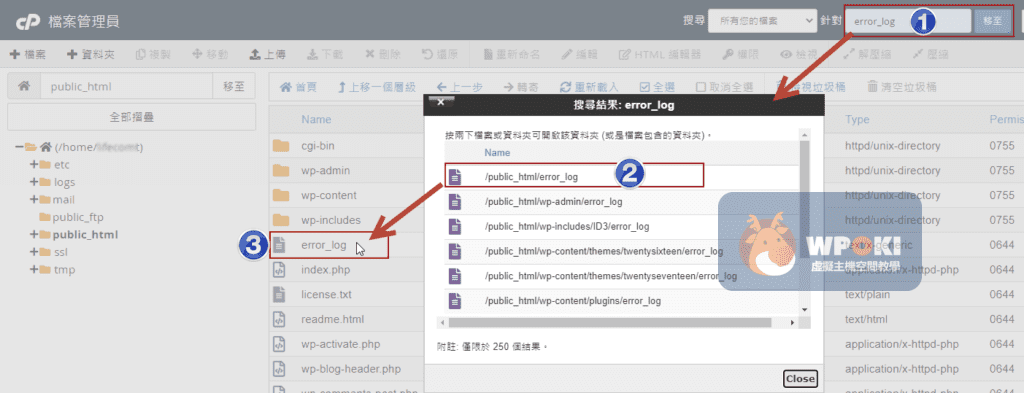
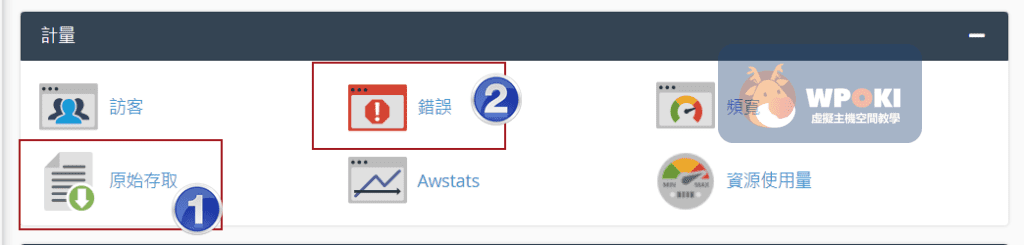
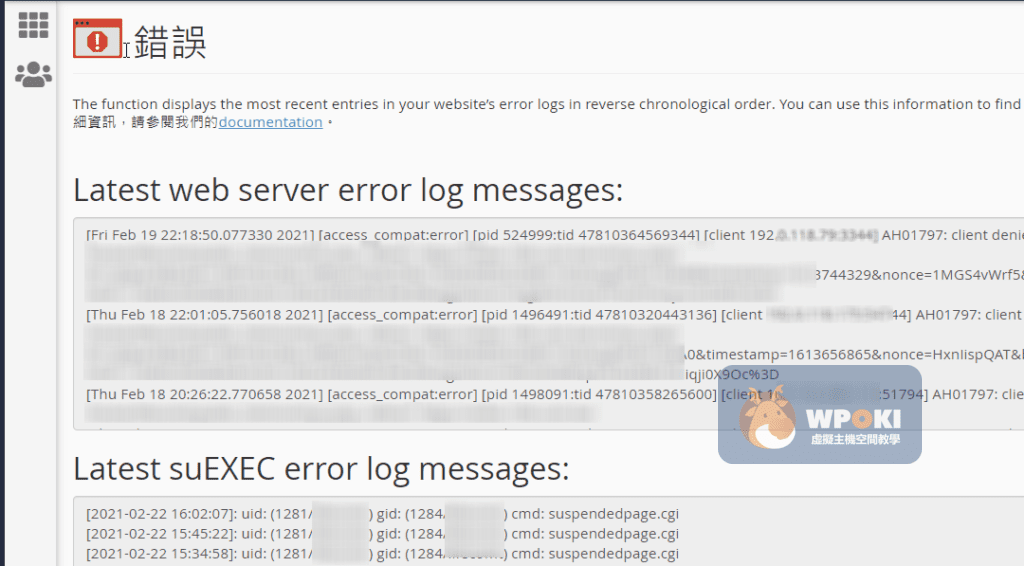
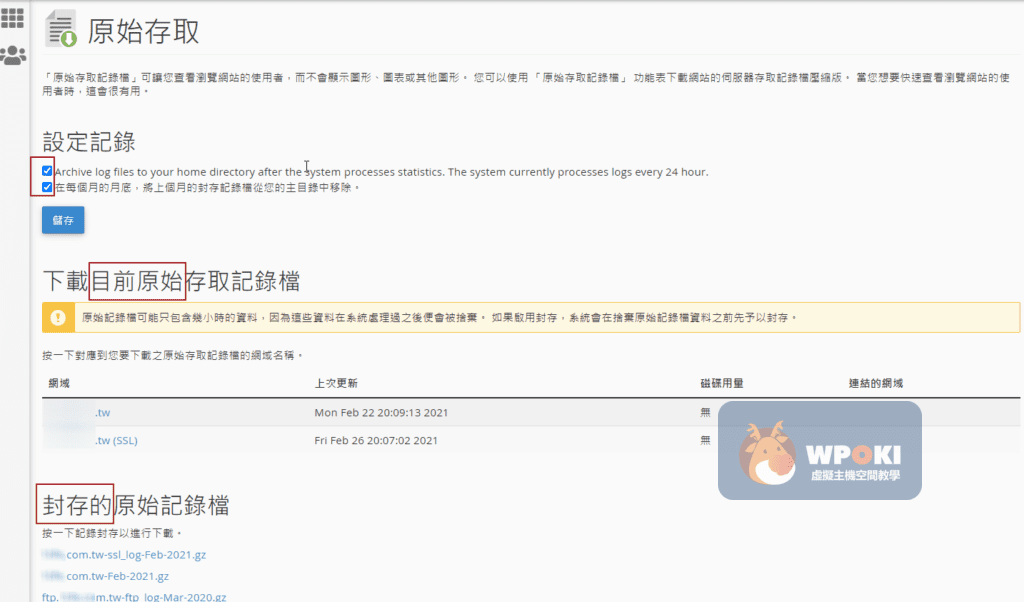
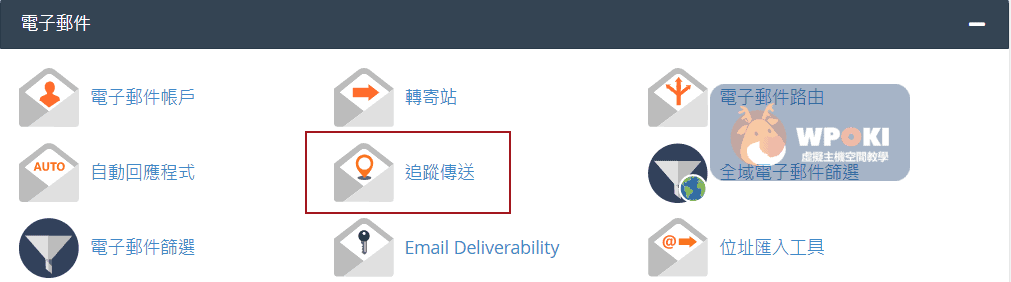
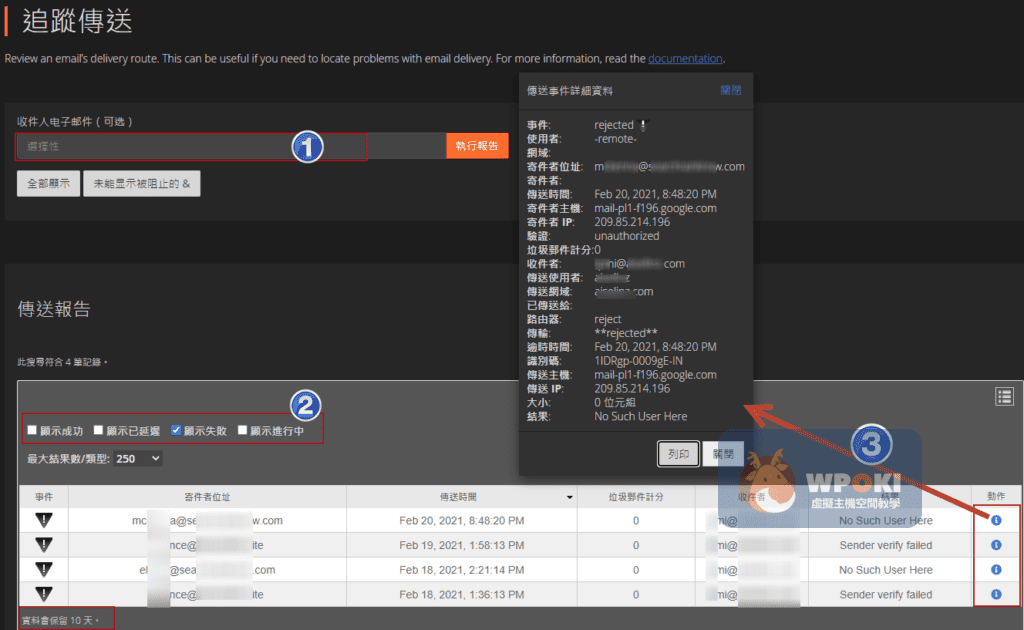
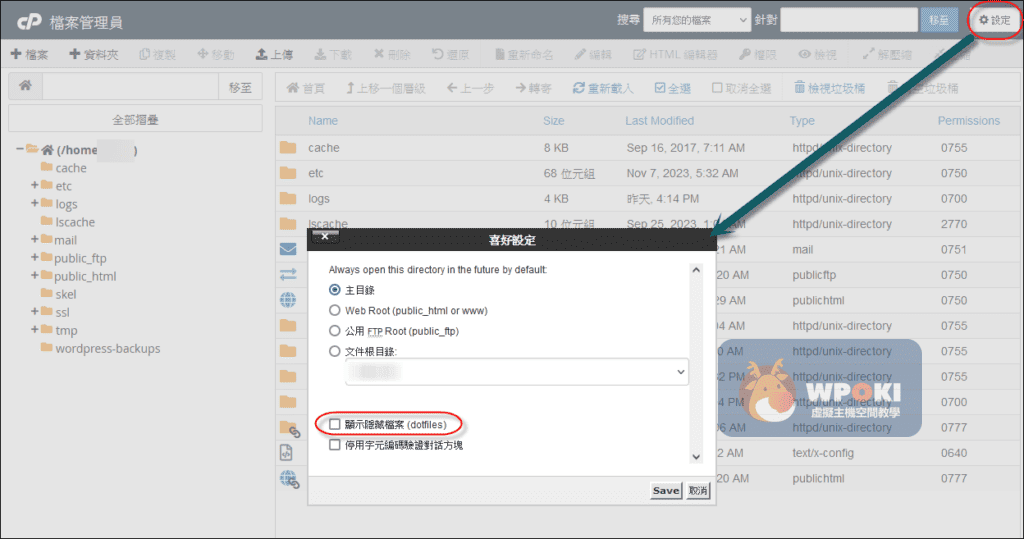
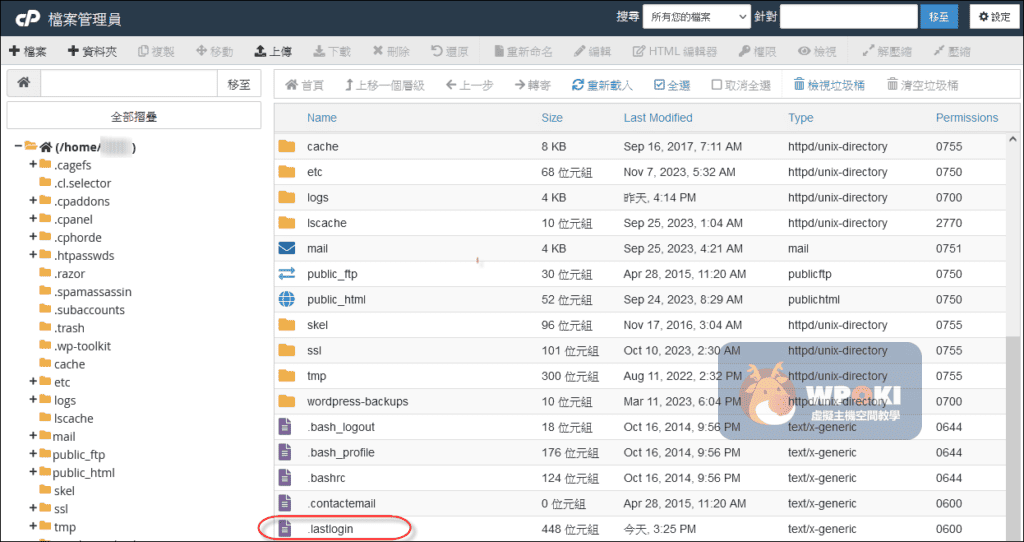
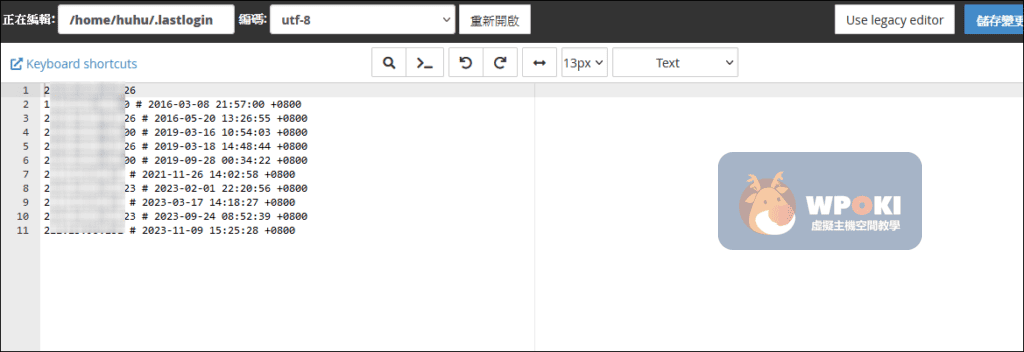

GIPHY App Key not set. Please check settings
One Comment